我的系统:Windows10
安装了Anaconda3 和 VS Code
问题描述
我们在用VS Code的时候,常会使用到终端Terminal,它可以让我们方便快捷地使用命令提示符进行相关操作(比如使用conda命令选择python环境、安装python库等等)。
我们常常会使用conda命令建立不同的python环境,但是我们在使用新建的环境时(比如我的环境名为“pytorch”),打开终端并不会切到我们当前的环境:
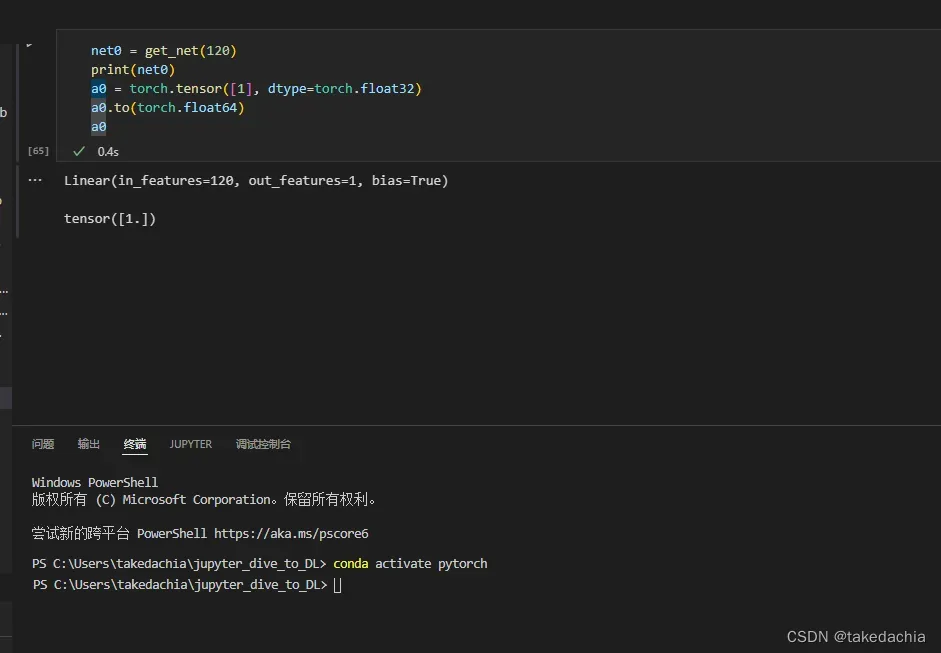
你会发现左侧显示的是PS(即PowerShell脚本环境),没有环境名,并且当前的环境会一般会被默认为Anaconda的初始环境“base”。可以输入诸如pip list命令来看python库来判断。
也就是说输入的conda activate pytorch没有效果。
解决方法1:使用cmd
VS Code默认的终端环境是PowerShell,可以把它换成普通的命令提示符环境cmd:
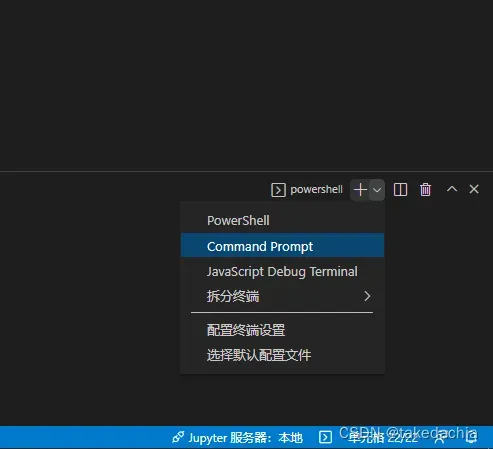
这样就解决了。
VS Code会新建一个终端界面,关掉之前的powershell界面就行了(单击垃圾桶图标关闭):

解决方法2:更改PowerShell执行策略权限
既然Powershell不让用,我们捣鼓一下让它变得可用就行了。
-
安装Anaconda时已经把conda的一些路径加入到了环境变量中,我们可以先检查一下:
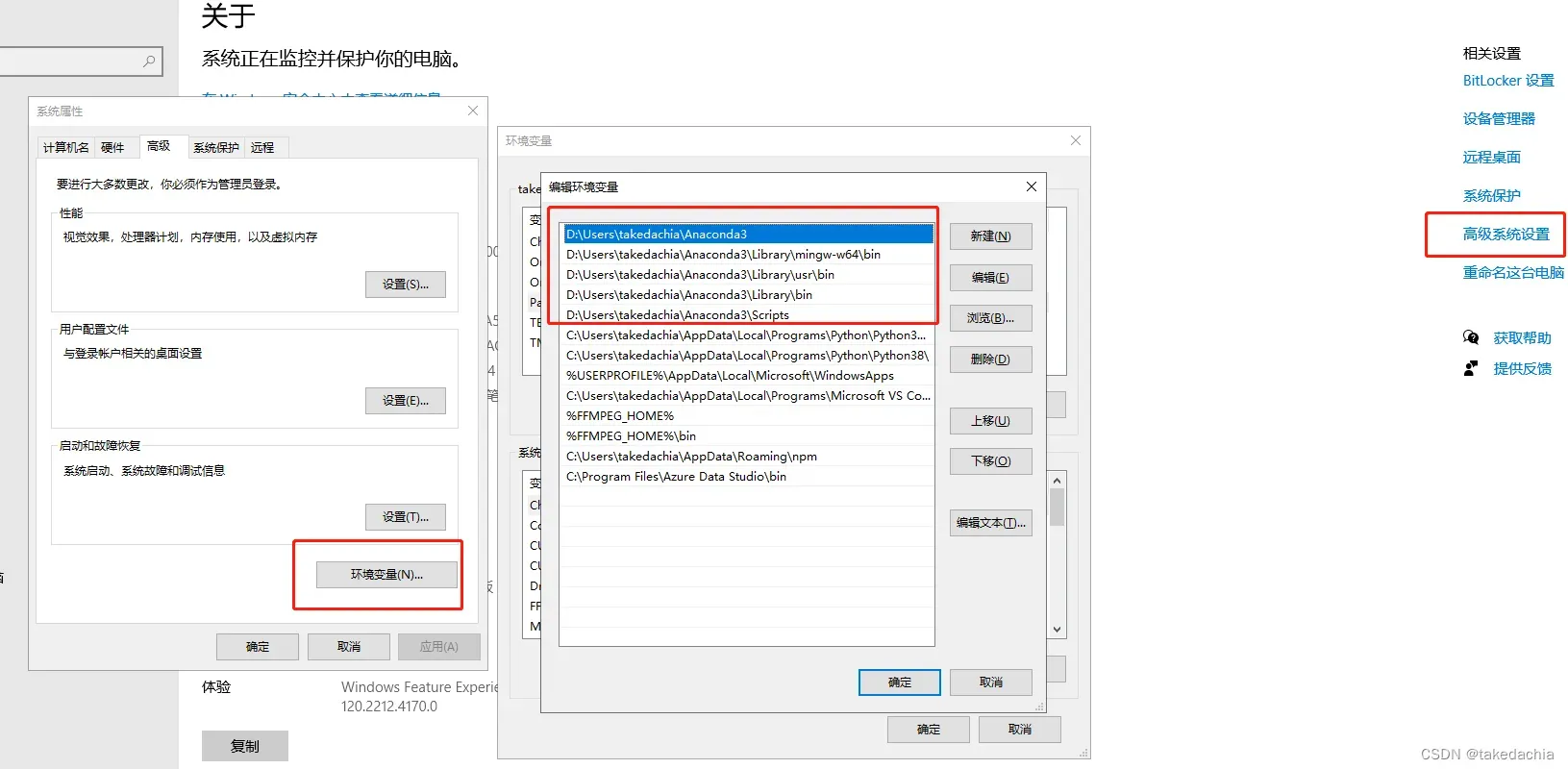
-
打开Windows10的PowerShell:
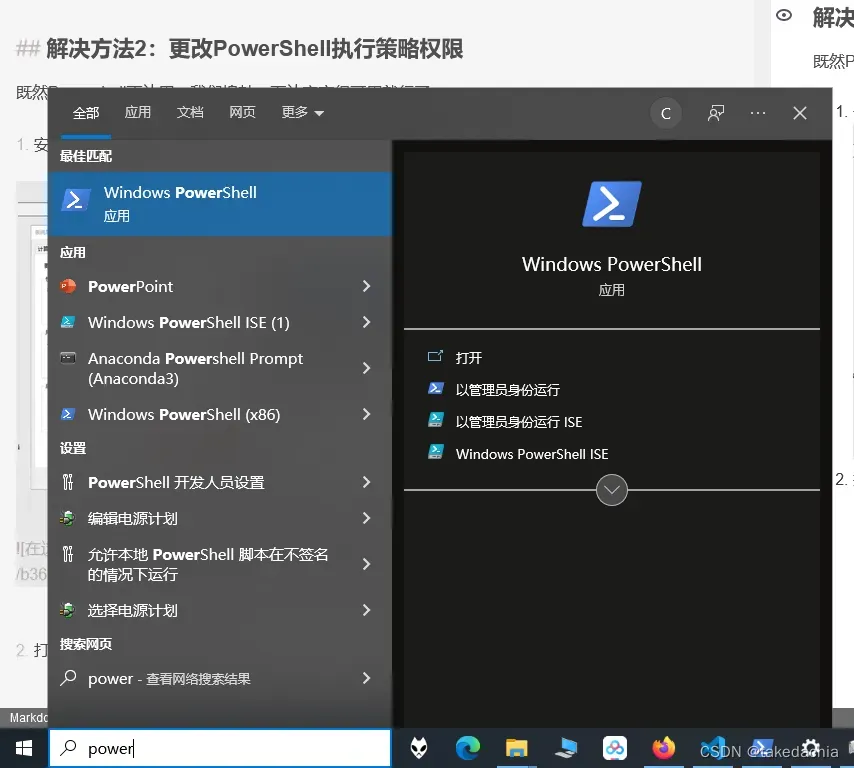
输入:
conda init powershell
一般会报错,如下,不用急:
无法加载文件C:\XXX\WindowsPowerShell\profile.ps1,因为在此系统上禁止运行脚本
- 重新以管理员身份打开PowerShell:
输入:
set-ExecutionPolicy RemoteSigned
这一步是更改PowerShell执行策略权限,选择Y即可。
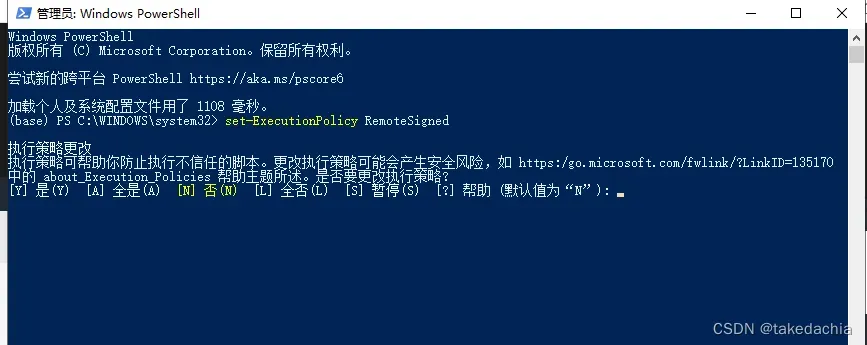
这样,就可以在VS Code中使用conda命令来切换python环境了。
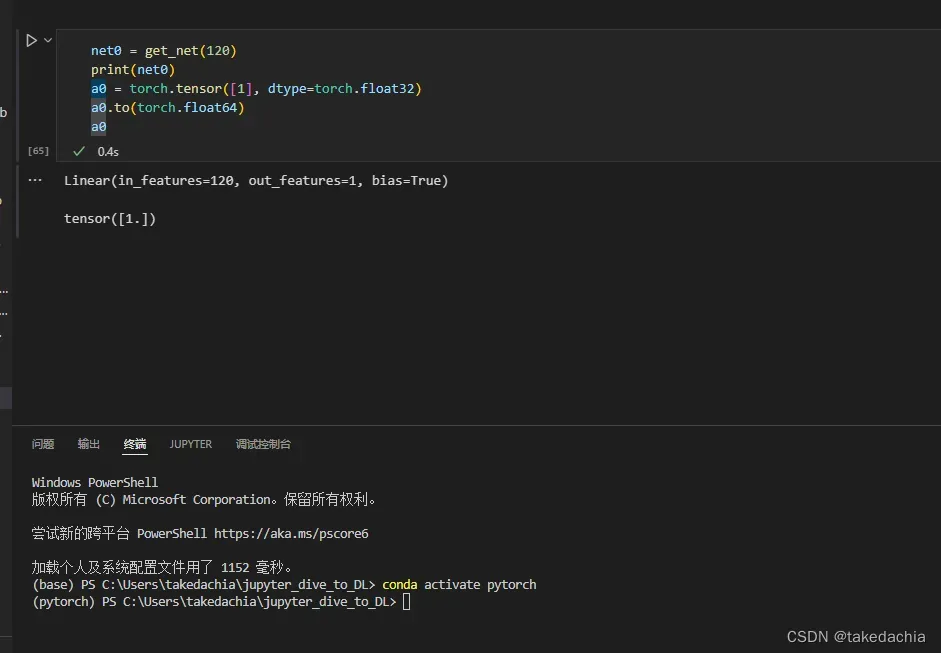
文章出处登录后可见!
已经登录?立即刷新
